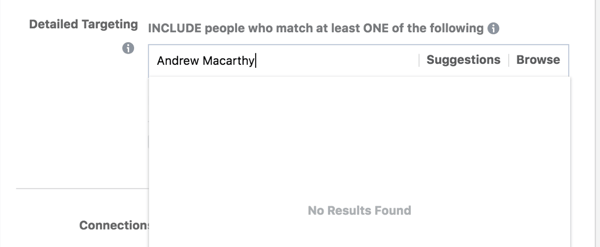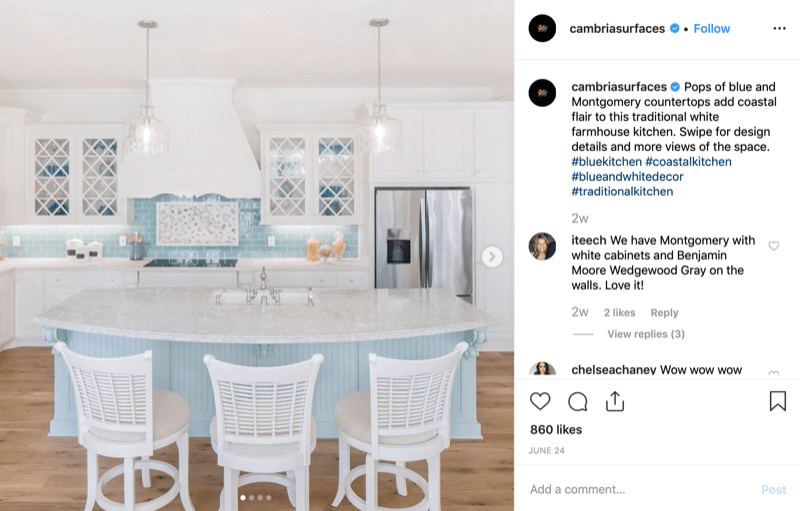Aangepaste e-maildomeinen gebruiken met iCloud Mail
E Mail Icloud Plus Appel Held / / October 06, 2021

Laatst geupdate op
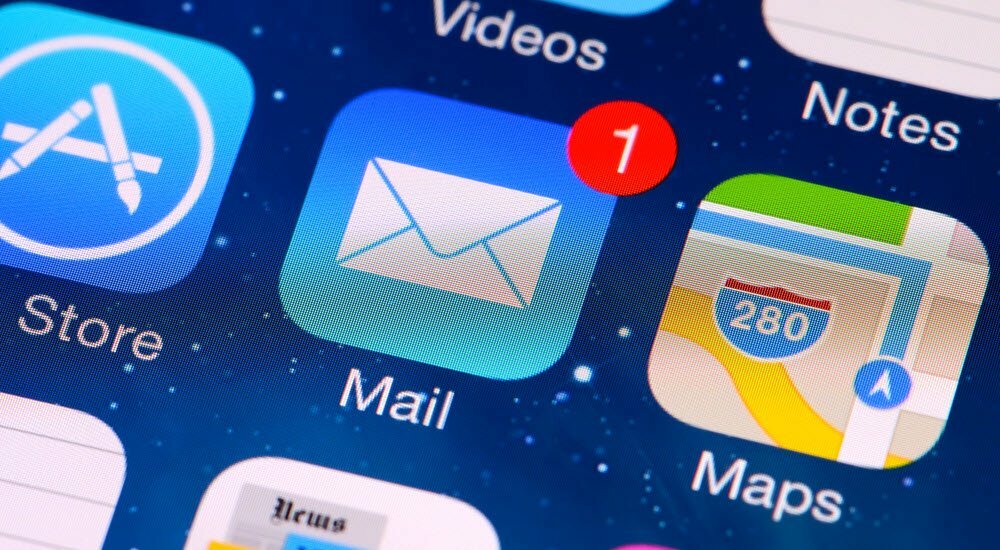
Heb je al een domeinnaam en heb je nog geen e-mail ingesteld? Gebruikt u een van de betaalde iCloud-abonnementen van Apple? Gebruik de nieuwe functie Aangepaste e-maildomeinen van Apple en bespaar uzelf wat geld.
Een van de nieuwste functies voor betalende iCloud-klanten is: iCloud Plus. De nieuwe functie biedt verschillende unieke voordelen, waaronder de mogelijkheid voor iCloud Mail-gebruikers om te gebruiken aangepaste e-maildomeinen.
Met iCloud Plus kun je tot vijf aangepaste domeinen gebruiken om e-mails te verzenden en ontvangen met iCloud Mail. Om u te helpen, volgt hier wat u moet doen om aangepaste e-maildomeinen in iCloud te gebruiken.
Uitleg over aangepaste e-maildomeinen in iCloud Mail
Met een aangepast iCloud-domein kunt u e-mail verzenden en ontvangen met een persoonlijk e-mailadres. Nadat u het domein heeft geconfigureerd, kunt u bestaande e-mailadressen instellen die u al bezit, nieuwe maken of adressen verwijderen die u niet langer nodig hebt.
Om aangepaste e-maildomeinen te gebruiken, moet u een Apple ID hebben en gebruiken tweestapsverificatie. Je hebt ook een iCloud Mail nodig op je ondersteunde apparaten. Je moet ook de eigenaar zijn van een domein.
U kunt uw aangepaste e-mailadres in de Mail-app gebruiken op elk apparaat dat is aangemeld met uw Apple ID en met iCloud Mail ingeschakeld of via de iCloud-website. Aangepaste e-maildomeinen kunnen ook worden gebruikt in de Berichten, FaceTime, en Agenda-apps, evenals inloggen op uw apparaat.
Bij de lancering kunt u e-mails verzenden en ontvangen met maximaal vijf persoonlijke domeinen en maximaal drie adressen per domein.
Aangepaste e-maildomeinen instellen in iCloud
Als u een iCloud Plus-klant bent en aan de vereisten voldoet, kunt u beginnen met het instellen van aangepaste iCloud-e-maildomeinen op de iCloud-website.
Aangepaste e-maildomeinen instellen in iCloud:
- Log in op de iCloud-website.
- Klik op Account instellingen.
- Scroll naar beneden en kies Beheren in het gedeelte Aangepast e-maildomein.
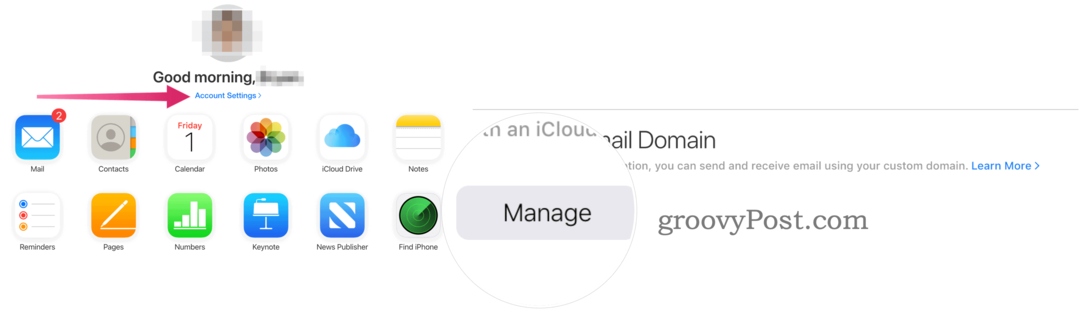
- Geef nu aan wie het domein gaat gebruiken. Je kan kiezen Alleen jij of Jij en jouw familie.
- Selecteer Alleen jij als je geen hebt Gezinsdeling groep instellen of deel uitmaken van een Family Sharing-groep, maar het domein niet willen delen.
- Kiezen Jouw familie als u het domein gaat delen met leden van uw Family Sharing-groep. Tijdens het instellen kunt u e-mailadressen configureren voor elk lid van uw Delen met gezin-groep.
- Typ de domeinnaam in de doos.
- Klik Doorgaan met.
- Voeg de. toe huidige e-mails waarvan u de eigenaar bent en dit domein gebruikt, indien van toepassing, of kies Overslaan.
- Als je nog geen e-mails met het domein hebt, voeg dan hier de e-mails toe die je wilt.
- Selecteer Doorgaan met.
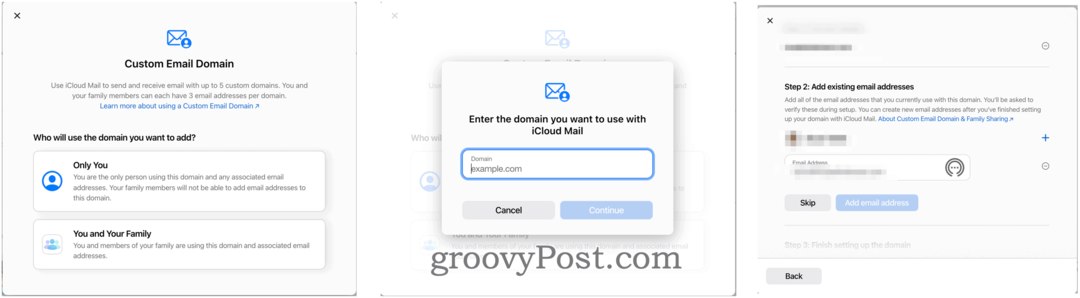
- Log in op je domein account in het pop-upvenster.
- Volg eventuele aanvullende instructies van uw domeinbedrijf.
- Kies een standaard e-mailadres uit uw lijst met e-mails in iCloud Mail.
- druk op Doorgaan met.
- Klik Gedaan bevestigen.
Ervan uitgaande dat u succesvol was, zou u nu uw aangepaste domeinadressen moeten kunnen gebruiken om te verzenden en e-mails ontvangen op elk Apple-apparaat waarop Mail is ingeschakeld in de iCloud-instellingen of met behulp van iCloud website. Je vindt de e-mail naast je andere iCloud-e-mailadres in de Mail-app op al je Apple-apparaten.
Voorbeelden van aangepaste iCloud-e-maildomeinen
Stel dat u de eigenaar bent van het domein 1234abc.com en wilt u e-mails met dat domein gaan gebruiken via iCloud Mail. Zodra u iCloud Mail aan uw domeinaccount heeft gekoppeld, kunt u maximaal drie e-mailadressen toevoegen.
U kunt bijvoorbeeld toevoegen (via iCloud Mail, niet de domeinprovider zelf) zelf@1234abc.com, partner@1234abc.com, en bezoeker@1234abc.com. Zodra je die e-mailaccounts hebt aangemaakt, zijn ze klaar voor gebruik via de Mail-app op iPhone, iPad of Mac, evenals op de iCloud-website.
Het beste van alles is dat ze zijn inbegrepen in de prijs van uw betaalde iCloud-account. De meeste domeinproviders (bijvoorbeeld GoDaddy) rekenen een vergoeding voor e-mails.
Aangepaste e-maildomeinen verwijderen in iCloud Mail
U kunt aangepaste e-maildomeinen op elk moment verwijderen door deze instructies te volgen:
- Log in op de Aangepaste pagina met iCloud-domeininstellingen.
- Klik op de aangepast e-maildomein u wilt verwijderen.
- Scroll naar beneden en selecteer Stop met het gebruik van dit domein.
- Klik Doorgaan met om uw keuze te bevestigen.
- Volg eventuele aanvullende instructies van uw domeinbedrijf.
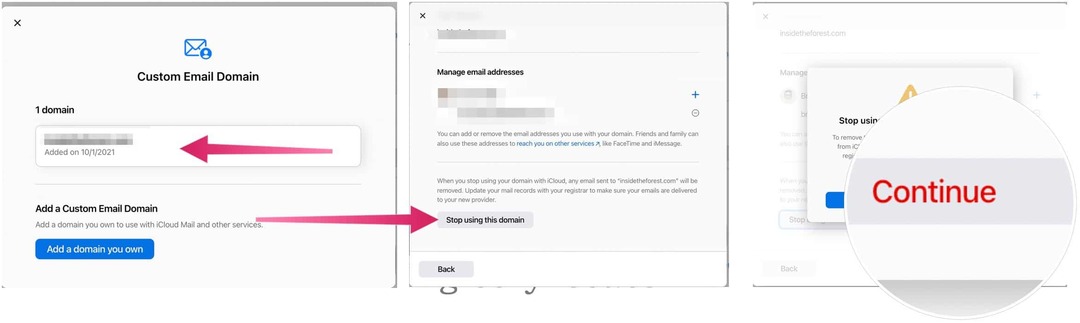
Kosten en voordelen van iCloud vs. iCloud Plus
Vergeet niet dat iCloud Private Relay wordt geleverd met een betaald iCloud-account. Om u te helpen de kosten van iCloud vs. iCloud Plus, hier is een blik op de vier beschikbare pakketten:
- Iedereen krijgt een gratis iCloud-account met 5 GB iCloud-opslag. (Dit komt niet met iCloud Plus.)
- Voor $ 0,99 per maand kun je een iCloud Plus-account krijgen met 50 GB opslagruimte.
- U kunt 200 GB iCloud-opslag krijgen, die u kunt delen met uw Apple Family, voor $ 2,99 per maand.
- Ten slotte kost de iCloud Plus (2TB)-laag $ 9,99/maand, inclusief Family Sharing.
iCloud versus iCloud Plus vs. Apple One
De 200 GB en 2 TB iCloud Plus-accounts worden ook in de Apple One Familie- en Apple One Premium-aanbiedingen, respectievelijk. Daarnaast kunt u apart extra iCloud-opslag aanschaffen als aanvulling op wat bij uw Apple One-abonnement.
De functie voor aangepaste e-maildomeinen is een geweldige add-on voor iCloud en zou u op de lange termijn wat geld moeten besparen. Het maakt het mogelijk om e-mails toe te voegen voor domeinen die u al bezit zonder extra te betalen. Het beste van alles is dat u die e-mailadressen net zo kunt gebruiken als elk ander gebruik Apple's Mail-app over meerdere apparaten.
Hoe de cache, cookies en browsegeschiedenis van Google Chrome te wissen
Chrome doet uitstekend werk door uw browsegeschiedenis, cachegeheugen en cookies op te slaan om uw browserprestaties online te optimaliseren. Haar is hoe te...
Prijsvergelijking in de winkel: hoe u online prijzen kunt krijgen terwijl u in de winkel winkelt
Kopen in de winkel betekent niet dat je hogere prijzen moet betalen. Dankzij prijsaanpassingsgaranties kunt u online kortingen krijgen tijdens het winkelen in...
Een Disney Plus-abonnement cadeau doen met een digitale cadeaukaart
Als je van Disney Plus hebt genoten en het met anderen wilt delen, kun je als volgt een Disney+ Gift-abonnement kopen voor...
Uw gids voor het delen van documenten in Google Documenten, Spreadsheets en Presentaties
U kunt eenvoudig samenwerken met de webgebaseerde apps van Google. Dit is uw gids voor delen in Google Documenten, Spreadsheets en Presentaties met de machtigingen...